Esta publicación le mostrará cómo resolver el error Bad System Config Info en Windows 10. Sigue leyendo para saber más.
Imagine que está redactando un correo importante para enviar a su cliente y, de repente, aparece una notificación en su sistema, hace clic en el botón cancelar y cuando está a punto de presionar el botón enviar, aparece la misma notificación arriba. Ahora que es un Error de Bad_Syatem_Config_Info Estoy hablando de. Es un tipo de error de pantalla azul de la muerte (BSOD) que no le permite vivir en paz e interrumpe constantemente el flujo de su trabajo. Sin embargo, han pasado los días fastidiosos, ya que a través de este artículo te ayudaré a deshacerte del molesto error Información de configuración del sistema incorrecta en Windows 10.
Pero antes de pasar a las soluciones, profundicemos en los detalles de qué es exactamente el error de Información de configuración del sistema incorrecta de Windows 10 y cuáles son las principales causas detrás de él.
¿Qué es el error de información de configuración del sistema incorrecta?
El error Bad_System_Config_Info es uno de los errores de verificación de errores más habituales en Windows que se debe a un mal funcionamiento de los datos de configuración de arranque. En otras palabras, el error se produce debido a la corrupción de los archivos de registro de su sistema. Encontrar al delincuente exacto es una tarea difícil, pero dado que es el error más común en los sistemas, las formas de resolverlo también son pan comido.
Causas principales del error de información de configuración del sistema incorrecta en Windows 10
Se mencionaron anteriormente las razones más amplias para que ocurran tales errores, pero a continuación se muestra la lista detallada de las causas detrás del error de información de configuración incorrecta del sistema de Windows 10.
- Controladores del sistema obsoletos o dañados
- Interrupción en los archivos de datos de configuración de arranque (BCD)
- Fallos de hardware
- Actualizaciones de Windows pendientes
- Corrupciones en los archivos de registro de Windows
Recomendación sobre cómo reparar el error de información de configuración del sistema incorrecto en Windows 10
Ahora que sabe que los controladores de Windows obsoletos y rotos se encuentran entre las principales causas del error Bad_System_Config_Info, simplemente puede resolver el problema actualizándolos a sus últimas versiones. La mejor manera de hacerlo es utilizando un programa competente como Bit Driver Updater. El programa permite a los usuarios escanear y realizar actualizaciones de controladores automáticamente con un solo clic.
Cómo reparar el error de información de configuración del sistema incorrecto en Windows 10
Aquí hay una lista de algunas soluciones rápidas que puede intentar para resolver el error Bad_System_Config_Info en Windows 10.
Solución 1: intente ejecutar el comando Bcdedit
Bcdedit es una herramienta de línea de comandos que se utiliza para configurar y controlar archivos BCD. Asegura que la configuración de la aplicación de arranque en su sistema esté configurada correctamente. Por lo tanto, para corregir la información de configuración del sistema incorrecta en Windows 10, puede intentar ejecutar el comando bcdedit.
Siga los pasos que se indican a continuación para ejecutar el comando Bcdedit en su sistema.
- En primer lugar, haga clic en el Logotipo de Windows icono (menú Inicio) y elija el Energía icono.
- A continuación, mantenga presionado el botón Shift en su teclado y haga clic en Reiniciar.
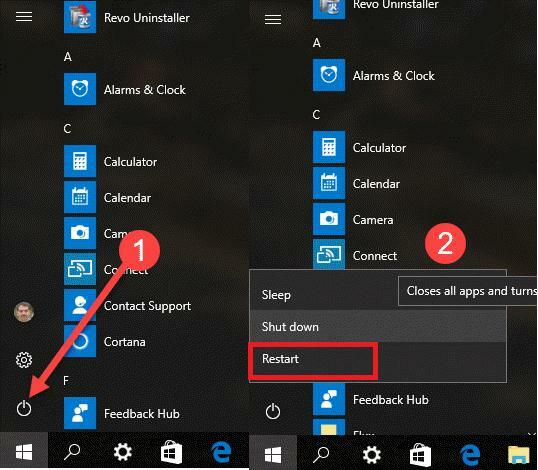
- En la pantalla Elija una opción, seleccione "Solucionar problemas " y luego elija "Opciones avanzadas'.
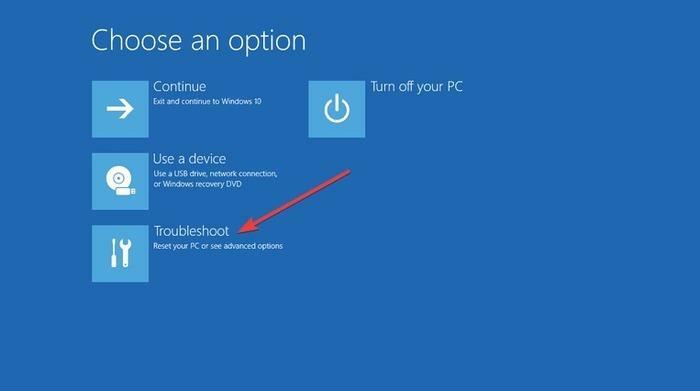
- De las opciones que se muestran, seleccione "Símbolo del sistema ".
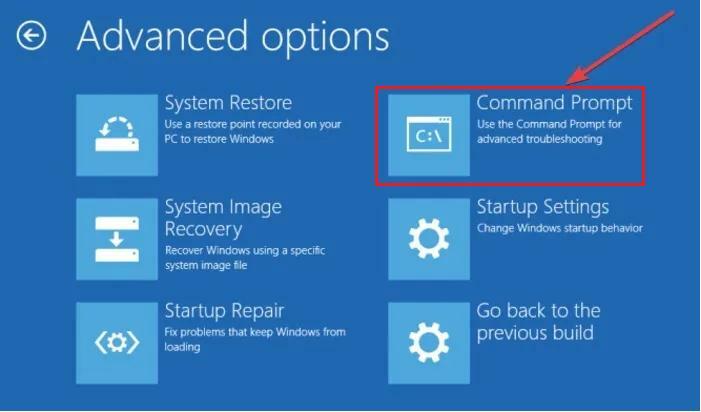
- Aporte 'bcdedit / deletevalue {predeterminado} numproc ’ y 'bcdedit / deletevalue {predeterminado} truncatememory"En la ventana del símbolo del sistema y presione Entrar después de cada uno.
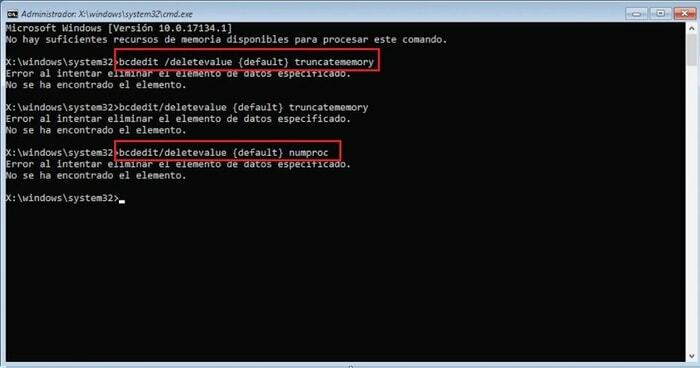
- En el último paso, cierre la aplicación Símbolo del sistema y luego reinicie Windows.
Leer también: Cómo reparar el error del dispositivo USB no reconocido en Windows 10/8/7
Solución 2: preste atención al hardware
Los errores BSOD como Bad System Config Info pueden ser una repercusión del mal funcionamiento del software y del hardware. Preste atención a estos para corregir el error de información de configuración del sistema incorrecto en Windows 10. Reemplace los dispositivos de hardware irremplazables que no se pueden reparar. Los dispositivos de hardware deben comprobarse periódicamente para evitar obstáculos.
Solución 3: compruebe si hay actualizaciones de Windows pendientes
Siempre se debe buscar actualizaciones primero cuando se enfrenta un problema con el sistema. La actualización del sistema puede corregir de forma innata todos los errores menores en su computadora, incluido Bad_System_Config_Info.
- Haga clic en el botón Inicio y seleccione el icono de engranaje para abrir Ajustes.

- Luego, seleccione Actualización y seguridad.
- Navegue a la sección de Windows Update en el panel derecho y haga clic en Buscar actualizaciones botón.

- Instale las actualizaciones disponibles y verifique si el problema se resolvió.
Leer también: [Solucionado] Código de error de actualización de Windows 0x80073712 en PC con Windows 10
Solución 4: repare los archivos BCD dañados
Según varios usuarios afectados, los archivos BCD corruptos o dañados también pueden causar un error de Información de configuración del sistema incorrecta en Windows 10. Por lo tanto, para repararlos, puede seguir los pasos dados:
- Inserte la unidad flash USB, DVD o CD de arranque en su PC.
- Luego, reinicie su computadora para comenzar el proceso de arranque.
- Haga clic en próximo y elige el Repara tu computadora opción.
- Navega a ti mismo a Solucionar problemas> Opciones avanzadas.
- A continuación, seleccione Símbolo del sistema.
- Ahora, ingrese los siguientes comandos en la ventana de solicitud y luego presione la tecla Enter después de cada uno de ellos.
bootrec / repairbcd
bootrec / osscan
bootrec / repairmbr
- Luego, cierre la aplicación Símbolo del sistema y reinicie su PC con Windows.
Después de reiniciar su PC, todos los problemas relacionados con la configuración del sistema que enfrentó anteriormente desaparecerán. Ahora puede disfrutar de un trabajo ininterrumpido en su PC.
Leer también: Cómo actualizar controladores en Windows 10,8,7 - Actualizar controladores de dispositivos
Solución 5: repare el registro de Windows dañado
También es importante reparar los archivos de registro corruptos o dañados para poder trabajar de manera eficiente. Para reparar el registro de Windows, puede ejecutar una reparación automática en su PC mediante la implementación de los pasos que se indican a continuación.
- Navega a ti mismo a Configuración> Actualización y seguridad opción.

- Luego, ve al Recuperación pestaña y luego elegir Inicio avanzado> Reiniciar ahora.
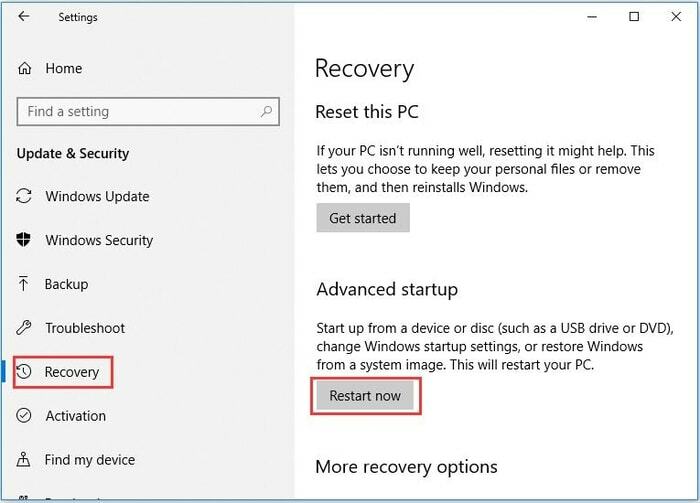
- Sobre el Elige una opcionpantalla, seleccione Solucionar problemas.
- En la siguiente pantalla de Opciones avanzadas, seleccione el Reparación automática opción.
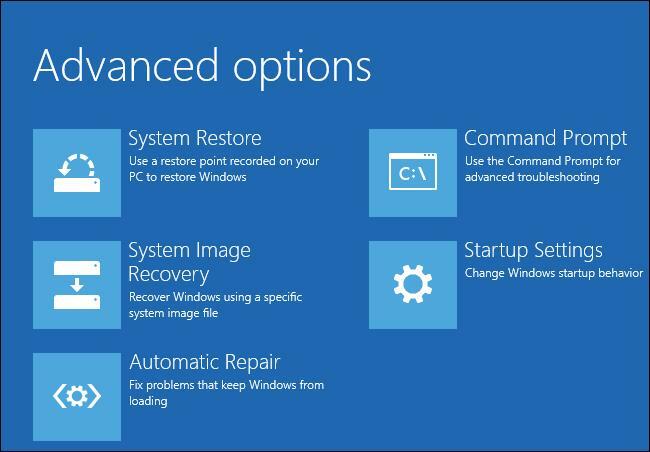
- Después de eso, seleccione su cuenta y luego inicie sesión.
Si sigue estos sencillos pasos, puede ejecutar la reparación automática en su sistema. Recuerde que su sistema puede tender a reiniciarse después del último paso. Siguiendo estos sencillos pasos, ahora puede corregir el error de información de configuración del sistema incorrecta de Windows 10.
Leer también: Los 15 mejores programas de recuperación de datos gratuitos para Windows 10/8/7 en 2021
Solución 6: actualice los controladores de Windows (muy recomendado)
Un controlador de dispositivo desactualizado o roto puede llevarlo a enfrentar errores de pantalla azul de muerte, como Información de configuración del sistema incorrecta en Windows 10. Sin embargo, la única solución a este problema es instalar controladores actualizados en su sistema.
Dado que el proceso manual de actualización de los controladores es agotador y propenso a errores, se sugiere que utilice un el mejor software de actualización de controladores gratuito como Bit Driver Updater para actualizar los controladores en su computadora automáticamente.
Siga las sencillas instrucciones que se proporcionan a continuación para actualizar sus controladores de Windows utilizando el Actualizador de controladores de bits software.

- Después de descargar e instalar Actualizador de controladores de bits, ejecútelo y haga clic en el Controladores de escaneo en la pantalla de inicio.

- Después de obtener la lista de controladores problemáticos, resalte el controlador de dispositivo que desea actualizar y haga clic en el Actualizar ahora botón colocado a su lado.

Leer también: 11 El mejor software de verificación de estado del disco duro para Windows en 2021
Información de configuración del sistema incorrecta Error de Windows 10: resuelto
En esta publicación, aclaramos varios métodos sobre cómo corregir el error de Información de configuración del sistema incorrecta en Windows 10. Espero que este artículo haya cumplido bien su propósito. Deje sus consultas, ideas y comentarios en la sección de comentarios a continuación. Además, si desea leer más publicaciones informativas de este tipo, suscríbase a nuestro boletín.